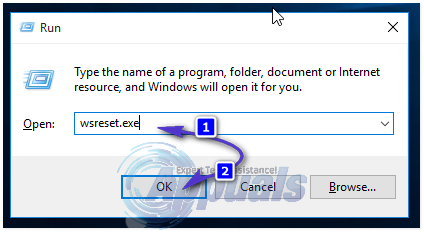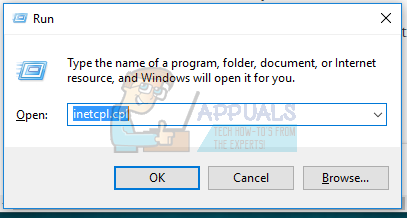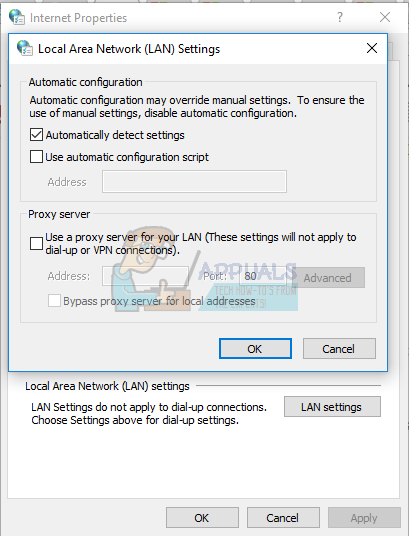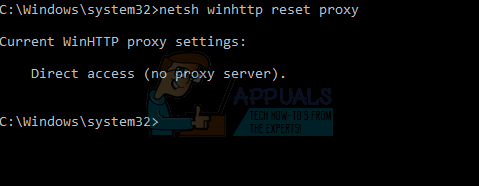உங்கள் டெஸ்க்டாப்பில் விண்டோஸ் பயன்பாடுகளை வழங்குவதில் விண்டோஸ் ஸ்டோர் நிச்சயமாக ஒரு பெரிய வேலை செய்கிறது. ஆனால், விண்டோஸ் ஸ்டோரை அணுகும்போது பிழையைக் காணலாம். பிழை செய்தி பெரும்பாலும் இருக்கும்:

பிழை திரையின் அடிப்பகுதியில் குறிப்பிடப்பட்டுள்ள பிழைக் குறியீடு இருக்கும். நீங்கள் பரவலான பிழை செய்திகளைக் காண முடியும் என்றாலும், பெரும்பாலும் 0x80072EE7 0x80072EFD, 0x801901F7 மற்றும் 0x80072EFF. இந்த பிழைகள், விண்டோஸ் ஸ்டோரை அணுகுவதைத் தடுக்கும்.
பிழைக் குறியீட்டைப் பொறுத்து இந்த சிக்கலை ஏற்படுத்தும் சில விஷயங்கள் இருக்கலாம். ஆனால், இந்த வகை சிக்கல்களை ஏற்படுத்தும் பொதுவான விஷயம் இணைப்பு சிக்கல்களுடன் தொடர்புடையது. உண்மையில், விண்டோஸ் ஸ்டோர் இணைப்பு தொடர்பான செய்தி பிழை திரையில் தோன்றக்கூடும். நீங்கள் ப்ராக்ஸி சேவையகம் அல்லது ஜென்மேட் போன்ற ப்ராக்ஸி பயன்பாட்டைப் பயன்படுத்துகிறீர்கள் என்றால் இந்த பிழைகள் ஏற்படலாம். கடைசியாக, பதிவு எடிட்டரில் முறையற்ற அனுமதிகளால் இந்த சிக்கல் ஏற்படலாம். எனவே, இந்த பிரச்சினைக்கு நிறைய தீர்வுகள் உள்ளன. எனவே, முறை 1 இலிருந்து தொடங்கி அந்த முறையில் கொடுக்கப்பட்ட படிகளைப் பின்பற்றவும். அது சிக்கலை தீர்க்கவில்லை என்றால், அடுத்த முறைக்கு செல்லுங்கள்.
தீர்வு 1: விண்டோஸ் ஸ்டோர் தற்காலிக சேமிப்பை அழிக்கவும்
தொடங்குவதற்கு, நீங்கள் விண்டோஸ் ஸ்டோர் தற்காலிக சேமிப்பை அழிக்க வேண்டும், அவ்வாறு செய்வது பல்வேறு வகையான விண்டோஸ் ஸ்டோர் தொடர்பான சிக்கல்களுக்கான தீர்வாகும், மேலும் இந்த விஷயத்திலும் வேலையைச் செய்ய முடியும். விண்டோஸ் ஸ்டோர் தற்காலிக சேமிப்பை அழிக்க, நீங்கள் செய்ய வேண்டியது:
- அழுத்தவும் விண்டோஸ் லோகோ விசை + ஆர் தொடங்க ஒரு ஓடு
- வகை WSReset.exe அதனுள் ஓடு உரையாடல் மற்றும் அழுத்தவும் உள்ளிடவும் .
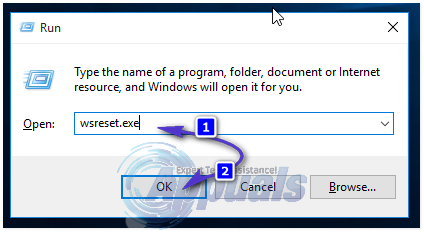
- மறுதொடக்கம் கணினி மற்றும், அது துவங்கியதும், விண்டோஸ் ஸ்டோர் இயங்கி இருக்கிறதா இல்லையா என்பதைப் பார்க்கவும்.
தீர்வு 2: விண்டோஸ் ஸ்டோரை மீண்டும் பதிவுசெய்க
விண்டோஸ் ஸ்டோர் சம்பந்தப்பட்ட விண்டோஸ் 10 சிக்கல்களுக்கு வரும்போது, விண்டோஸ் ஸ்டோரை மீண்டும் பதிவுசெய்து, சிக்கலை சரிசெய்கிறதா என்று பார்ப்பது எப்போதும் நல்லது. இந்த குறிப்பிட்ட சிக்கலால் பாதிக்கப்பட்டுள்ள பல விண்டோஸ் 10 பயனர்கள் விண்டோஸ் ஸ்டோரை மீண்டும் பதிவு செய்வதன் மூலம் அதை அகற்றுவதில் வெற்றி பெற்றுள்ளனர். இந்த தீர்வைப் பயன்படுத்த, நீங்கள் செய்ய வேண்டியது:
- அழுத்தவும் விண்டோஸ் லோகோ விசை + எக்ஸ் திறக்க WinX பட்டி .
- இல் WinX பட்டி , கண்டுபிடித்து கிளிக் செய்க கட்டளை வரியில் (நிர்வாகம்) உயர்த்தப்பட்டதைத் தொடங்க கட்டளை வரியில் நிர்வாக சலுகைகளுடன்.
- பின்வருவனவற்றை உயர்த்தப்பட்டதாக தட்டச்சு செய்க கட்டளை வரியில் அழுத்தவும் உள்ளிடவும் :
பவர்ஷெல்-எக்ஸிகியூஷன் பாலிசி கட்டுப்பாடற்ற-கட்டளை “& {$ மேனிஃபெஸ்ட் = (கெட்-அப்ஸ்பேக்கேஜ் மைக்ரோசாப்ட்.விண்டோஸ்ஸ்டோர்) .இன்ஸ்டால் லோகேஷன் +‘ AppxManifest.xml ’; Add-AppxPackage -DisableDevelopmentMode -Register $ manifest}
- கட்டளை முழுமையாக செயல்படுத்தப்பட்டதும், உயர்த்தப்பட்டதை மூடு கட்டளை வரியில் .
- மறுதொடக்கம் கணினி மற்றும் அது துவங்கும் வரை காத்திருங்கள். கணினி துவங்கும் போது, விண்டோஸ் ஸ்டோரைத் தொடங்க முயற்சிக்கவும், அது வெற்றிகரமாக ஏற்றப்படுகிறதா இல்லையா என்பதைப் பார்க்கவும்.

தீர்வு 3: மென்பொருள் விநியோக கோப்புறையை மறுபெயரிடுங்கள்
உங்கள் கணினியின் HDD / SSD இன் ரூட் கோப்புறையில் அமைந்துள்ளது மென்பொருள் விநியோகம் , மேலும் இந்த கோப்புறையை மறுபெயரிடுவதன் மூலம், உங்களுக்கு முன்னர் பாதிக்கப்பட்ட பல பயனர்களைப் போலவே, இந்த சிக்கலை நீங்கள் சரிசெய்யக்கூடிய ஒரு நல்ல வாய்ப்பு உள்ளது, மேலும் விண்டோஸ் தானாகவே புதிய ஒன்றை உருவாக்க கட்டாயப்படுத்துகிறது. அவ்வாறு செய்ய, நீங்கள் செய்ய வேண்டியது:
- அழுத்தவும் விண்டோஸ் லோகோ விசை + எக்ஸ் திறக்க WinX பட்டி .
- இல் WinX பட்டி , கண்டுபிடித்து கிளிக் செய்க கட்டளை வரியில் (நிர்வாகம்) உயர்த்தப்பட்டதைத் தொடங்க கட்டளை வரியில் நிர்வாக சலுகைகளுடன்.

- ஒவ்வொன்றாக, பின்வரும் கட்டளைகளை உயர்த்தப்பட்டதாக தட்டச்சு செய்க கட்டளை வரியில் அழுத்தவும் உள்ளிடவும் ஒவ்வொன்றையும் தட்டச்சு செய்த பிறகு:
நிகர நிறுத்தம் wuauserv
net stop cryptSvc
நிகர நிறுத்த பிட்கள்
நிகர நிறுத்த msiserver
- பின்வரும் கட்டளையை உயர்த்தப்பட்டதில் தட்டச்சு செய்க கட்டளை வரியில் அழுத்தவும் உள்ளிடவும் :
ren X: Windows SoftwareDistribution SoftwareDistribution.old
குறிப்பு: மாற்றவும் எக்ஸ் இந்த கட்டளையில் விண்டோஸ் நிறுவப்பட்டிருக்கும் உங்கள் கணினியின் HDD / SSD இன் பகிர்வுக்கு ஒத்த கடிதத்துடன். வழக்கமாக, இது சி:
- ஒவ்வொன்றாக, பின்வரும் கட்டளைகளை உயர்த்தப்பட்டதாக தட்டச்சு செய்க கட்டளை வரியில் அழுத்தவும் உள்ளிடவும் ஒவ்வொன்றையும் தட்டச்சு செய்த பிறகு:
நிகர தொடக்க wuauserv
நிகர தொடக்க cryptSvc
நிகர தொடக்க பிட்கள்
நிகர தொடக்க msiserver
- வகை வெளியேறு உயர்த்தப்பட்ட கட்டளை வரியில் அழுத்தவும் உள்ளிடவும் அதை மூட.
- மறுதொடக்கம் கணினி.
- கணினி துவங்கும் வரை காத்திருங்கள்.
- கணினி துவங்கும் போது, சிக்கல் தீர்க்கப்பட்டதா இல்லையா என்பதைப் பார்க்கவும்.

தீர்வு 4: TLS ஐ இயக்கு
மேலே பட்டியலிடப்பட்ட மற்றும் விவரிக்கப்பட்ட தீர்வுகள் எதுவும் உங்களுக்காக வேலை செய்யவில்லை என்றால், உங்கள் கணினியில் TLS முடக்கப்பட்டிருப்பதால் நீங்கள் இந்த சிக்கலால் பாதிக்கப்படலாம். அப்படியானால், TLS ஐ இயக்குவது வேலையைச் செய்து இந்த சிக்கலை தீர்க்கும். விண்டோஸ் 10 கணினியில் TLS ஐ இயக்க, நீங்கள் செய்ய வேண்டியது:
- திற தொடக்க மெனு .
- கிளிக் செய்யவும் அமைப்புகள் .
- கிளிக் செய்யவும் நெட்வொர்க் & இணையம் .
- கிளிக் செய்யவும் வைஃபை இடது பலகத்தில் மற்றும் வலது பலகத்தில், கீழே உருட்டி கிளிக் செய்யவும் இணைய விருப்பங்கள் .
- செல்லவும் மேம்படுத்தபட்ட
- கீழ் அமைப்புகள் , கீழே உருட்டவும் பாதுகாப்பு
- அடுத்து ஒரு காசோலை குறி இருப்பதை உறுதிப்படுத்திக் கொள்ளுங்கள் TLS 1.2 ஐப் பயன்படுத்தவும் விருப்பம், அதாவது விருப்பம் இயக்கப்பட்டிருக்கிறது.
- கிளிக் செய்யவும் விண்ணப்பிக்கவும் பின்னர் சரி .
- மறுதொடக்கம் உங்கள் கணினி. கணினி துவங்கியதும், விண்டோஸ் ஸ்டோரைத் தொடங்க முயற்சிக்கவும், அது வெற்றிகரமாக ஏற்றப்படுகிறதா என்று பாருங்கள்.
தீர்வு 5: ப்ராக்ஸியை முடக்கு
ப்ராக்ஸி இயக்கப்பட்டிருப்பது விண்டோஸ் 10 ஸ்டோரை அணுகுவதைத் தடுக்கலாம்.
- அழுத்தவும் விண்டோஸ் + ஆர் விசைகள் கட்டளை வரியில் திறக்க, inetcpl.cpl என தட்டச்சு செய்து கிளிக் செய்க சரி . இது இணைய பண்புகள் அமைப்புகளைத் திறக்கும்.
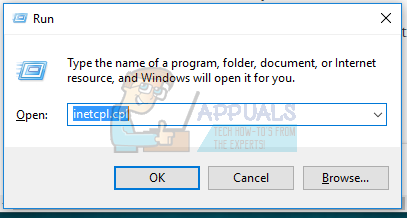
- க்குச் செல்லுங்கள் இணைப்புகள் தாவல் மற்றும் கிளிக் செய்யவும் லேன் அமைப்புகள் .
- அடுத்த பெட்டியை சரிபார்க்கவும் அமைப்புகளை தானாகக் கண்டறியவும் மற்றும் கீழ் பெட்டியைத் தேர்வுநீக்கவும் ப்ராக்ஸி சேவையகம்.
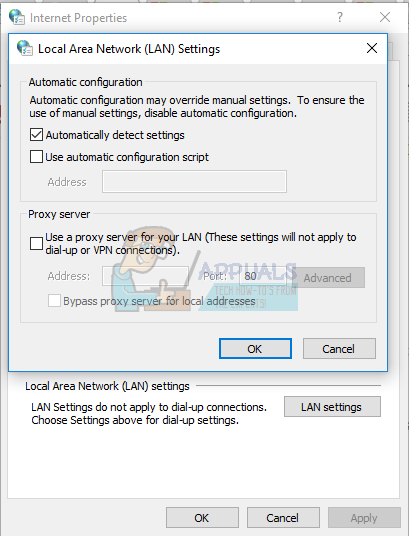
- கிளிக் செய்க சரி விண்டோஸ் 10 ஸ்டோரைத் திறக்க முயற்சிக்கவும்.
மாற்றாக, நீங்கள் இந்த படிகளைப் பின்பற்றலாம்.
- தொடக்க பொத்தானை அழுத்தி, தட்டச்சு செய்வதன் மூலம் உயர்த்தப்பட்ட கட்டளை வரியில் திறக்கவும் cmd பின்னர் நிர்வாகியாகத் திறக்கும்.
- உயர்த்தப்பட்ட கட்டளை வரியில் பின்வரும் கட்டளையை தட்டச்சு செய்க:
netsh winhttp மீட்டமை ப்ராக்ஸி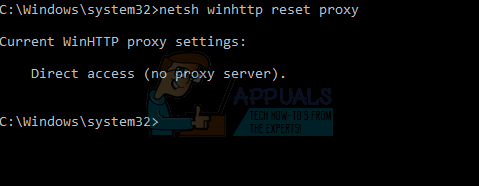
இது ப்ராக்ஸி அமைப்புகளை மீட்டமைத்து உங்களுக்கு நேரடி இணைய அணுகலை வழங்கும்.
- விண்டோஸ் 10 ஸ்டோரை உலாவ முயற்சிக்கவும், சிக்கல் தொடர்ந்தால் சரிபார்க்கவும்.
தீர்வு 6: TLS ஐ இயக்கு
இணைய விருப்பங்களிலிருந்து TLS ஐ இயக்குவது ஏராளமான மக்களுக்கு வேலை செய்தது. எனவே, TLS ஐ இயக்க கீழே கொடுக்கப்பட்டுள்ள படிகளைப் பின்பற்றவும்.
- பிடி விண்டோஸ் விசை அழுத்தவும் ஆர்
- வகை inetcpl. cpl அழுத்தவும் உள்ளிடவும்

- கிளிக் செய்க மேம்படுத்தபட்ட தாவல்

- விருப்பங்களைக் கண்டறியவும் டி.எல்.எஸ் 1.0 , டி.எல்.எஸ் 1.2 , மற்றும் டி.எல்.எஸ் 1.3 இருந்து அமைப்புகள் இந்த விருப்பங்கள் பாதுகாப்பு தலைப்பின் கீழ் இருக்க வேண்டும்.
- காசோலை தி டி.எல்.எஸ் 1.0 , டி.எல்.எஸ் 1.2 , மற்றும் டி.எல்.எஸ் 1.3 விருப்பங்கள்
- கிளிக் செய்க சரி

முடிந்ததும், விண்டோஸ் ஸ்டோர் செயல்படுகிறதா இல்லையா என்பதைச் சரிபார்க்கவும்.
தீர்வு 7: ப்ராக்ஸி சேவையகத்தின் முறை
ப்ராக்ஸி சேவையகத்தைப் பயன்படுத்துவதற்கான விருப்பத்தை முடக்குவது பெரும்பாலான பயனர்களுக்கும் வேலை செய்தது. ப்ராக்ஸி சேவையகத்தைப் பயன்படுத்துவது இணைப்பு சிக்கலை ஏற்படுத்தக்கூடும் என்பதால் இது அர்த்தமுள்ளதாக இருக்கிறது.
ப்ராக்ஸி சேவையகத்தை முடக்குவதற்கான படிகள் கீழே கொடுக்கப்பட்டுள்ளன
- பிடி விண்டோஸ் விசை அழுத்தவும் ஆர்
- வகை inetcpl. cpl அழுத்தவும் உள்ளிடவும்

- கிளிக் செய்க இணைப்புகள் தாவல்
- கிளிக் செய்க லேன் அமைப்புகள்

- தேர்வுநீக்கு விருப்பம் உங்கள் LAN க்கு ப்ராக்ஸி சேவையகத்தைப் பயன்படுத்தவும் (இந்த அமைப்புகள் டயல்-அப் இணைப்புகள் அல்லது VPN க்கு பொருந்தாது)

- கிளிக் செய்க சரி கிளிக் செய்யவும் சரி மீண்டும்
விண்டோஸ் ஸ்டோர் வேலை செய்யத் தொடங்கியதா இல்லையா என்பதைச் சரிபார்க்கவும்.
தீர்வு 8: விண்டோஸ் புதுப்பிக்கவும்
இந்த தீர்வு நிறைய பயனர்களுக்கு வேலை செய்யவில்லை என்றாலும், முயற்சித்துப் பார்க்க வேண்டியது அவசியம். சில பயனர்கள் தங்கள் கணினியை புதுப்பிப்பதன் மூலம் இந்த சிக்கலை தீர்த்தனர். விண்டோஸ் புதுப்பிப்பால் சிக்கல் ஏற்பட்டால் இந்த தீர்வு நிச்சயமாக வேலை செய்யும். மைக்ரோசாப்ட் நிச்சயமாக அடுத்த விண்டோஸ் புதுப்பிப்பில் ஒரு பிழைத்திருத்தத்தை வெளியிடும், எனவே புதிய புதுப்பிப்பை நிறுவுவது உதவும்.
குறிப்பு: சில சந்தர்ப்பங்களில், பயனர்கள் விண்டோஸ் புதுப்பிப்பைக் கூட பதிவிறக்க முடியாது. விண்டோஸ் ஸ்டோரில் சிக்கலை ஏற்படுத்திய அதே காரணத்தினால் இது இருக்கலாம். எனவே, உங்கள் கணினியை புதுப்பிக்க முடியாவிட்டால் கவலைப்பட வேண்டாம். பிற முறைகளில் கொடுக்கப்பட்டுள்ள படிகளைப் பின்பற்ற முயற்சிக்கவும்.
தீர்வு 9: நேரம் மற்றும் தேதியை அமைக்கவும்
சரியான நேரத்தையும் தேதியையும் அமைப்பது ஏராளமான மக்களுக்கு வேலை செய்த மற்றொரு தீர்வாகும். விண்டோஸ் ஸ்டோர் இணைப்பில் சிக்கல் இருந்தால் இது சிக்கலை தீர்க்கும். தவறான நேரம் மற்றும் தேதி இருப்பது இணைப்பு சிக்கல்களை ஏற்படுத்தும்.
- பிடி விண்டோஸ் விசை அழுத்தவும் நான்
- தேர்ந்தெடு நேரம் & மொழி

- நிலைமாற்று நேரத்தை தானாக அமைக்கவும்
- கிளிக் செய்க மாற்றம் கீழ் தேதி மற்றும் நேரத்தை மாற்றவும்

- சரியான நேரம் மற்றும் தேதியைத் தேர்ந்தெடுத்து கிளிக் செய்க மாற்றம் உறுதிப்படுத்த

தவறான நேரம் மற்றும் தேதி காரணமாக விண்டோஸ் ஸ்டோர் தவறாக நடந்து கொண்டிருந்தால் இது சிக்கலை தீர்க்க வேண்டும்.
தீர்வு 10: விண்டோஸ் புதுப்பிப்பு சேவையை இயக்கவும்
விண்டோஸை முறை 3 இல் புதுப்பிக்க நாங்கள் ஏற்கனவே உங்களுக்குச் சொல்லியிருந்தாலும், இந்த முறை சற்று வித்தியாசமானது. விண்டோஸ் புதுப்பிப்பு சேவையை தானியங்கி முறையில் அமைப்பதன் மூலம் நிறைய பேர் சிக்கலைத் தீர்த்துள்ளனர். வெளிப்படையாக, விண்டோஸ் ஸ்டோர் மற்றும் விண்டோஸ் புதுப்பிப்புக்கு இடையே ஒரு தொடர்பு உள்ளது, மேலும் விண்டோஸ் புதுப்பிப்பு சேவையை இயக்குவது விண்டோஸ் ஸ்டோர் சிக்கலை தீர்க்கிறது.
விண்டோஸ் புதுப்பிப்பு சேவையை இயக்க கீழே கொடுக்கப்பட்டுள்ள படிகளைப் பின்பற்றவும்
- பிடி விண்டோஸ் விசை அழுத்தவும் ஆர்
- வகை services.msc அழுத்தவும் உள்ளிடவும்

- கண்டுபிடி விண்டோஸ் புதுப்பிப்பு பட்டியலிலிருந்து சேவை செய்து அதை இருமுறை சொடுக்கவும்

- சேவையை உறுதிசெய்க தொடக்க வகை தானாக அமைக்கப்பட்டுள்ளது. தேர்ந்தெடு தானியங்கி அல்லது தானியங்கி (தாமதமான தொடக்க) தொடக்க வகையின் கீழ்தோன்றும் மெனுவிலிருந்து

- சேவை இயங்குகிறதா என்று சரிபார்க்கவும். சேவையின் நிலையை சேவை நிலைக்கு முன்னால் குறிப்பிட வேண்டும். சேவை நிறுத்தப்பட்டால் கிளிக் செய்க தொடங்கு சேவையைத் தொடங்க பொத்தானை அழுத்தவும். குறிப்பு: நீங்கள் சேவையைத் தொடங்க முடியாவிட்டால், தொடக்க வகையின் கீழ்தோன்றும் மெனுவிலிருந்து கையேட்டைத் தேர்ந்தெடுத்து, தொடக்க என்பதைக் கிளிக் செய்க. சேவை தொடங்கப்பட்டதும், மீண்டும் தானியங்கி தொடக்க வகையைத் தேர்ந்தெடுக்கவும்.
- கிளிக் செய்க விண்ணப்பிக்கவும் பின்னர் கிளிக் செய்க சரி

- மறுதொடக்கம்
மறுதொடக்கத்திற்குப் பிறகு உங்கள் விண்டோஸ் ஸ்டோர் வேலை செய்ய வேண்டும்.
தீர்வு 11: டிஎன்எஸ் கிளையன்ட் சேவையை இயக்கு
டிஎன்எஸ் கிளையன்ட் சேவையை இயக்குவது என்பது ஒரு சில பயனர்களுக்கு பயனுள்ள பல தீர்வாகும். டிஎன்எஸ் கிளையண்ட் சேவையை இயக்க கீழே கொடுக்கப்பட்டுள்ள படிகளைப் பின்பற்றவும்
- பிடி விண்டோஸ் விசை அழுத்தவும் ஆர்
- வகை சேவைகள். msc அழுத்தவும் உள்ளிடவும்

- கண்டுபிடி டி.என்.எஸ் கிளையண்ட் பட்டியலிலிருந்து சேவை செய்து அதை இருமுறை சொடுக்கவும்

- சேவையை உறுதிசெய்க தொடக்க வகை தானாக அமைக்கப்பட்டுள்ளது. தேர்ந்தெடு தானியங்கி அல்லது தானியங்கி (தாமதமான தொடக்க) தொடக்க வகையின் கீழ்தோன்றும் மெனுவிலிருந்து

- கிளிக் செய்க விண்ணப்பிக்கவும் பின்னர் கிளிக் செய்க சரி
- மறுதொடக்கம்
இது விண்டோஸ் ஸ்டோர் சிக்கலை தீர்க்கிறதா இல்லையா என்பதை சரிபார்க்கவும். இது விண்டோஸ் ஸ்டோர் சிக்கலை தீர்க்கவில்லை என்றால், அடுத்த முறைக்கு செல்லுங்கள்.
தீர்வு 12: அனுமதி சிக்கல்களை சரிசெய்யவும்
ஆரம்பத்தில் குறிப்பிட்டுள்ளபடி, பதிவுகளில் அனுமதி வழங்குவதாலும் சிக்கல் ஏற்படலாம். எனவே, பதிவேட்டில் விசைக்கு சரியான அனுமதிகளை அனுமதிப்பது சிக்கலையும் தீர்க்கிறது. பதிவேட்டில் விசையின் அனுமதிகளை மாற்றுவதற்கான படிகள் கீழே கொடுக்கப்பட்டுள்ளன
- பிடி விண்டோஸ் விசை அழுத்தவும் ஆர்
- வகை regedit அழுத்தவும் உள்ளிடவும்

- இப்போது, இந்த முகவரிக்கு செல்லவும் HKEY_LOCAL_MACHINE சாஃப்ட்வேர் மைக்ரோசாப்ட் விண்டோஸ் என்.டி கரண்ட்வெர்ஷன் நெட்வொர்க்லிஸ்ட் சுயவிவரங்கள் . அங்கு எவ்வாறு செல்ல வேண்டும் என்று உங்களுக்குத் தெரியாவிட்டால், கீழே கொடுக்கப்பட்டுள்ள படிகளைப் பின்பற்றவும்
- கண்டுபிடித்து இரட்டை சொடுக்கவும் HKEY_LOCAL_MACHINE இடது பலகத்தில் இருந்து
- கண்டுபிடித்து இரட்டை சொடுக்கவும் மென்பொருள் இடது பலகத்தில் இருந்து
- கண்டுபிடித்து இரட்டை சொடுக்கவும் மைக்ரோசாப்ட் இடது பலகத்தில் இருந்து
- கண்டுபிடித்து இரட்டை சொடுக்கவும் விண்டோஸ் என்.டி. இடது பலகத்தில் இருந்து
- கண்டுபிடித்து இரட்டை சொடுக்கவும் நடப்பு வடிவம் இடது பலகத்தில் இருந்து
- கண்டுபிடித்து இரட்டை சொடுக்கவும் நெட்வொர்க் பட்டியல் இடது பலகத்தில் இருந்து

- கண்டுபிடித்து வலது கிளிக் செய்யவும் சுயவிவரங்கள் இடது பலகத்தில் இருந்து. தேர்ந்தெடு அனுமதிகள்…

- கிளிக் செய்க மேம்படுத்தபட்ட புதிதாக உருவாக்கப்பட்ட சாளரத்திலிருந்து

- காசோலை தி விருப்பம் அனைத்து குழந்தை பொருள் அனுமதி உள்ளீடுகளையும் இந்த பொருளிலிருந்து மரபுரிமை அனுமதி உள்ளீடுகளுடன் மாற்றவும்

- கிளிக் செய்க விண்ணப்பிக்கவும் பின்னர் கிளிக் செய்க சரி . எந்த கூடுதல் அறிவுறுத்தல்களையும் உறுதிப்படுத்தவும்
- கிளிக் செய்க சரி மீண்டும்
- நெருக்கமான பதிவு ஆசிரியர்
இப்போது சிக்கல் தீர்க்கப்பட்டதா இல்லையா என்பதை சரிபார்க்கவும்.
8 நிமிடங்கள் படித்தது